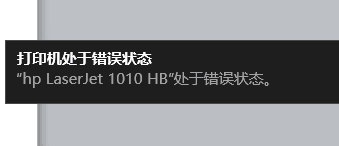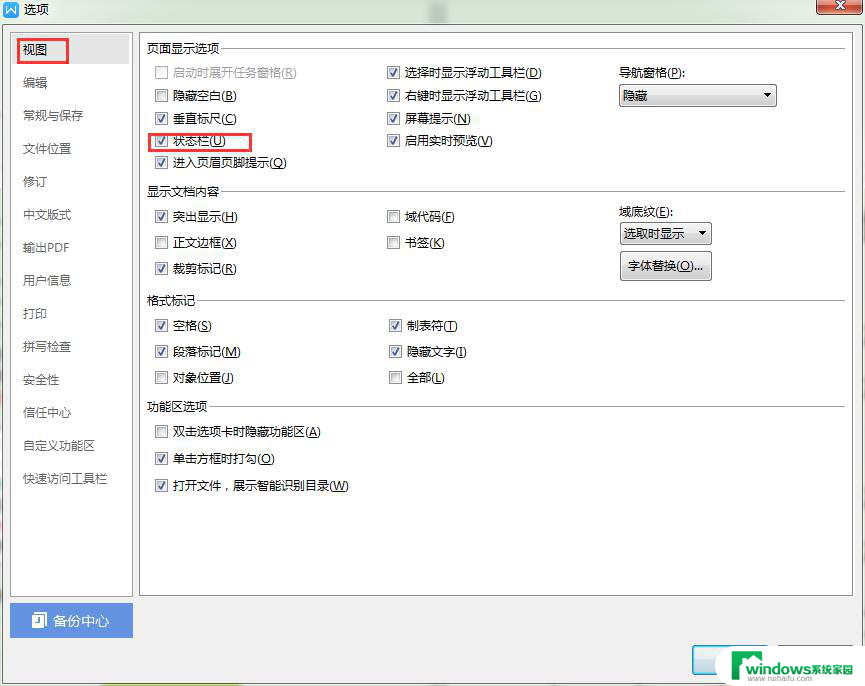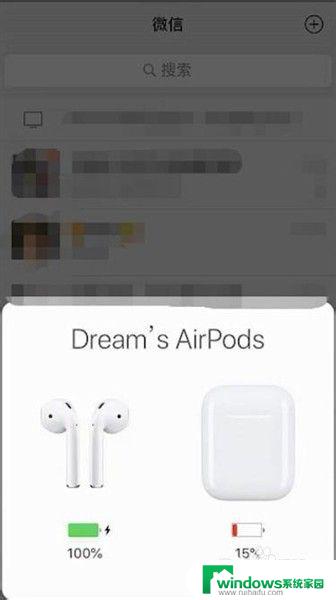电脑状态栏一直在转圈?快速解决方法来了!
电脑状态栏一直在转圈,脑海中也转着许多念头,每一秒钟都像是在等待着什么,这个圆圈有时转得很慢,有时又突然间转得飞快。我们的生活中也有着许多这样的圆圈,在电脑屏幕上、在我们的心中、在日常生活中。时光荏苒人生自古就是一场不停转圈的旅程。而当这个圆圈停止转动,我们也许会发现,真正有用的并不是等待和焦虑,而是那些不停给予我们力量的点滴和片刻。让我们一步一步向前,用心感受去发现在这个世界上,那些真正的珍贵。
Win10任务栏一直圈圈解决办法:
方法一:(前提桌面有控制面板)
打开桌面的控制面板,点击卸载程序。
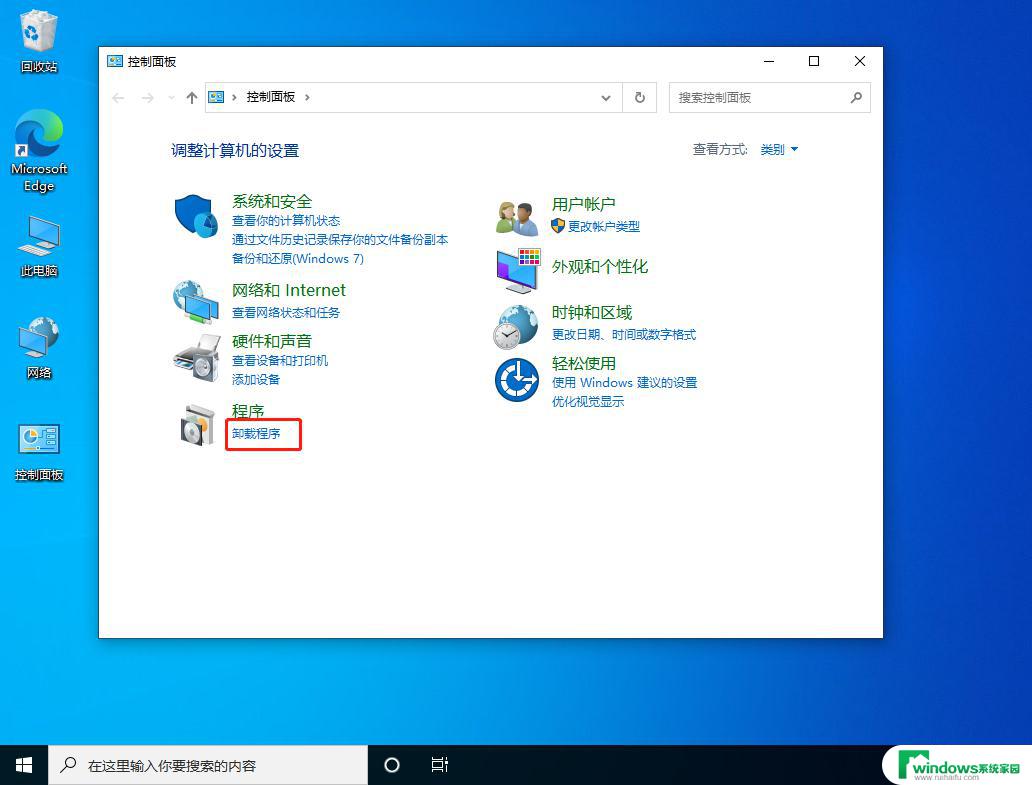
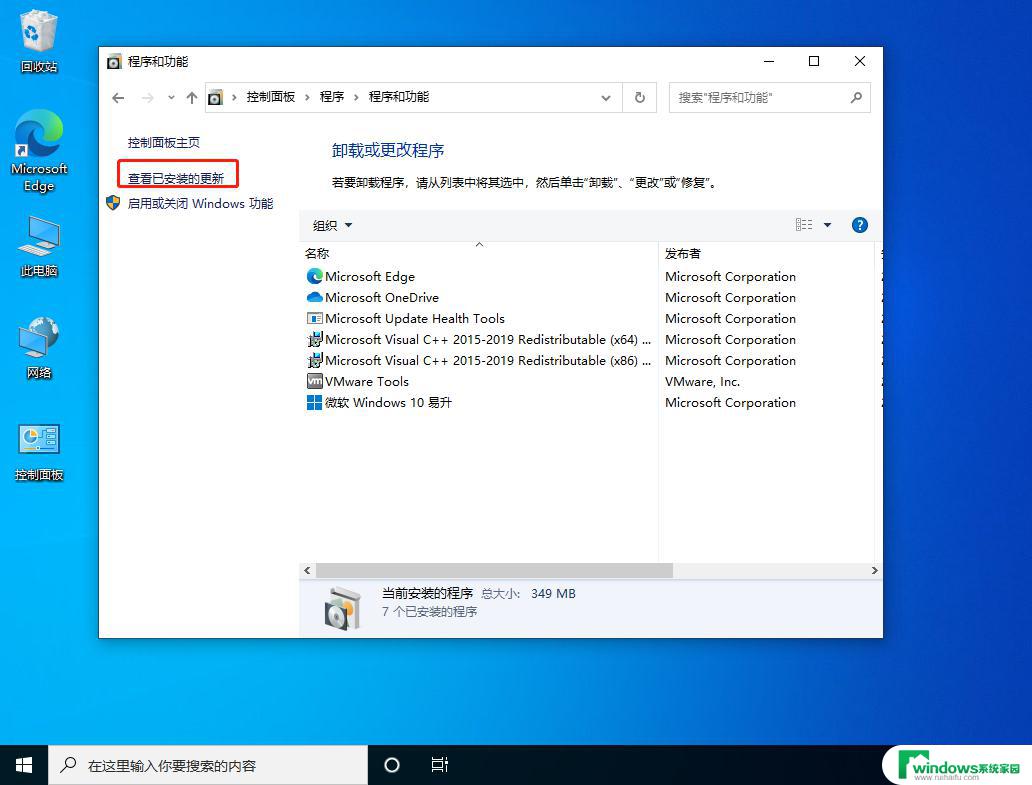
然后找到对应的KB5008212补丁,鼠标右键点击卸载即可。
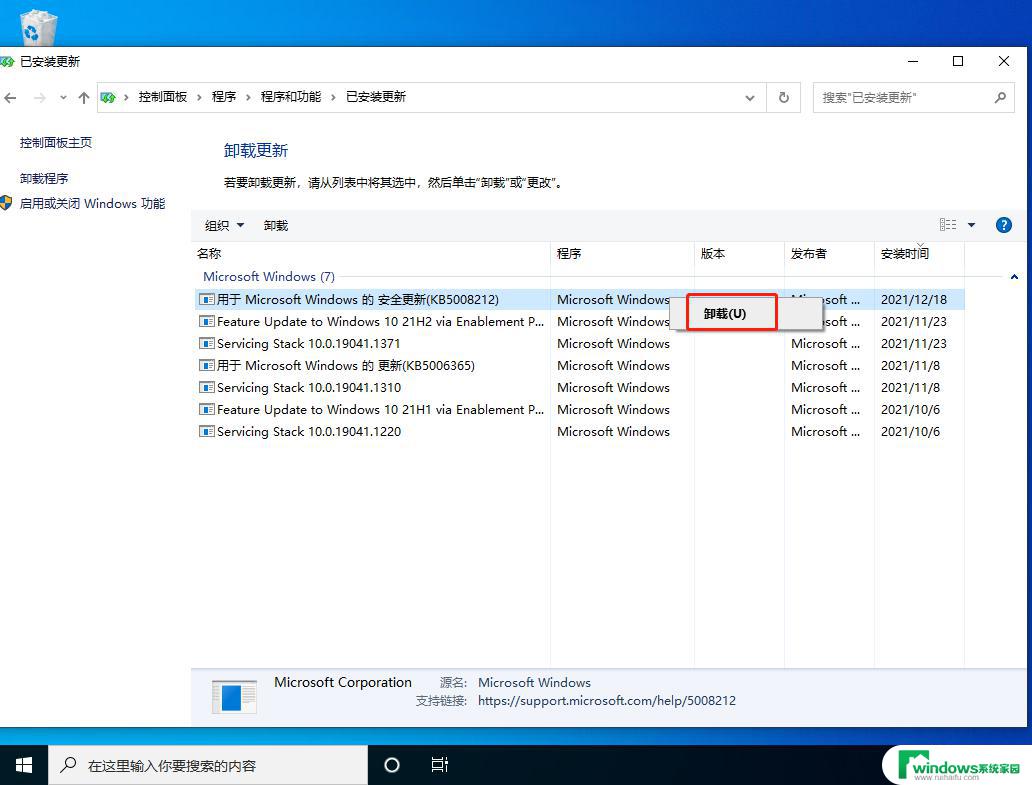
方法二:
键盘按住Ctrl+shift+esc打开任务管理器。
在右上角点击文件,运行新任务。
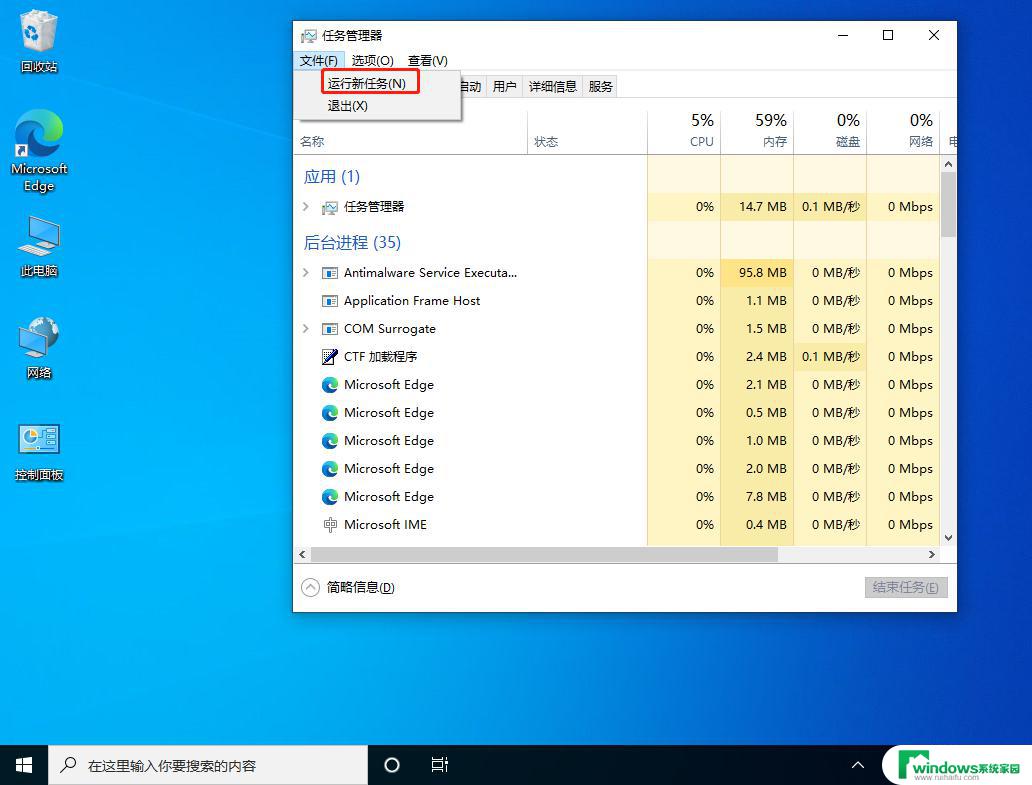
输入cmd,并且勾选以系统管理权限创建此任务。
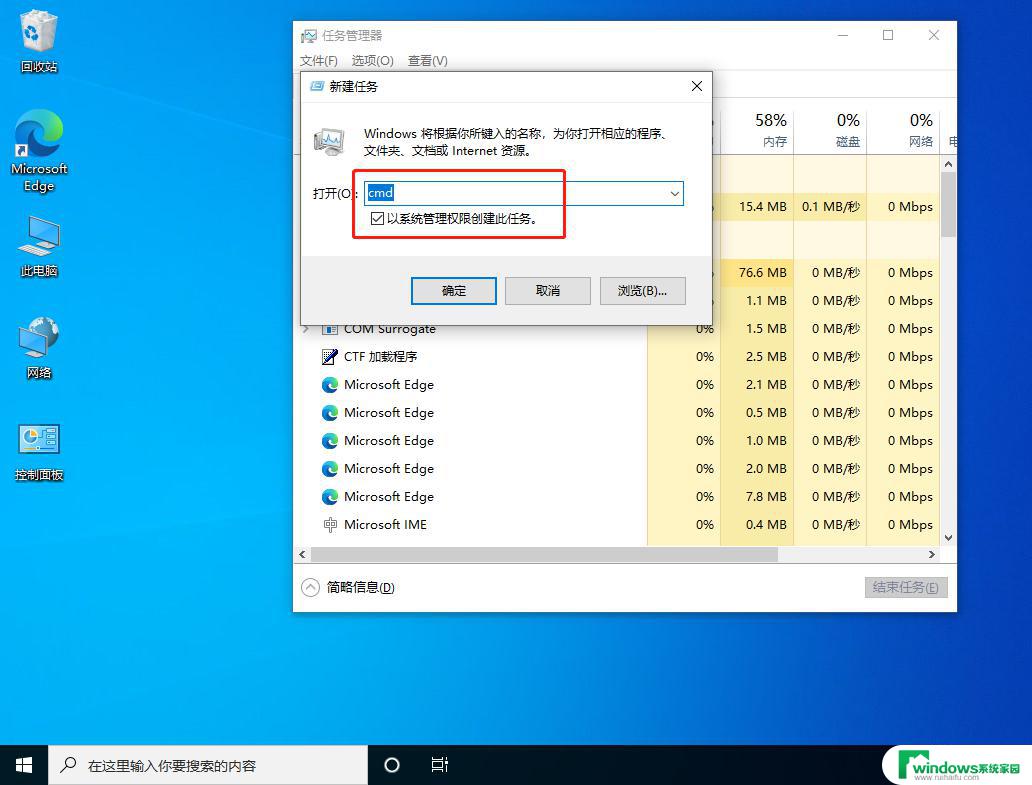
进入后,输入wusa /uninstall /kb:500821
在弹出的窗口选择是,等待卸载完成重启即可。
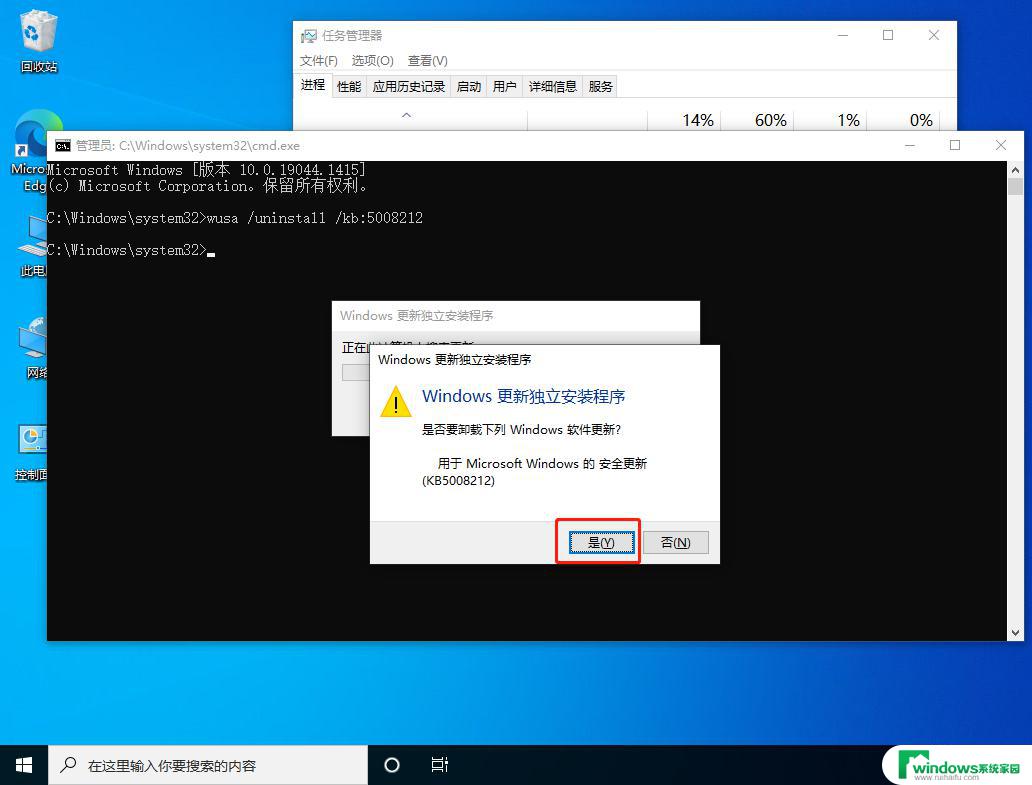
方法三:
关闭无线网络和有线网络连接,让电脑处于断网状态。
重启电脑,进入系统。
断网后,系统任务栏设置等可以正常使用。
然后右键点击任务栏的空白处或资讯和兴趣上,选择关闭即可。
以上就是电脑状态栏一直在转圈的解决方法,如果还有不清楚的用户,可以参考以上步骤进行操作,希望这些步骤能对你有所帮助。